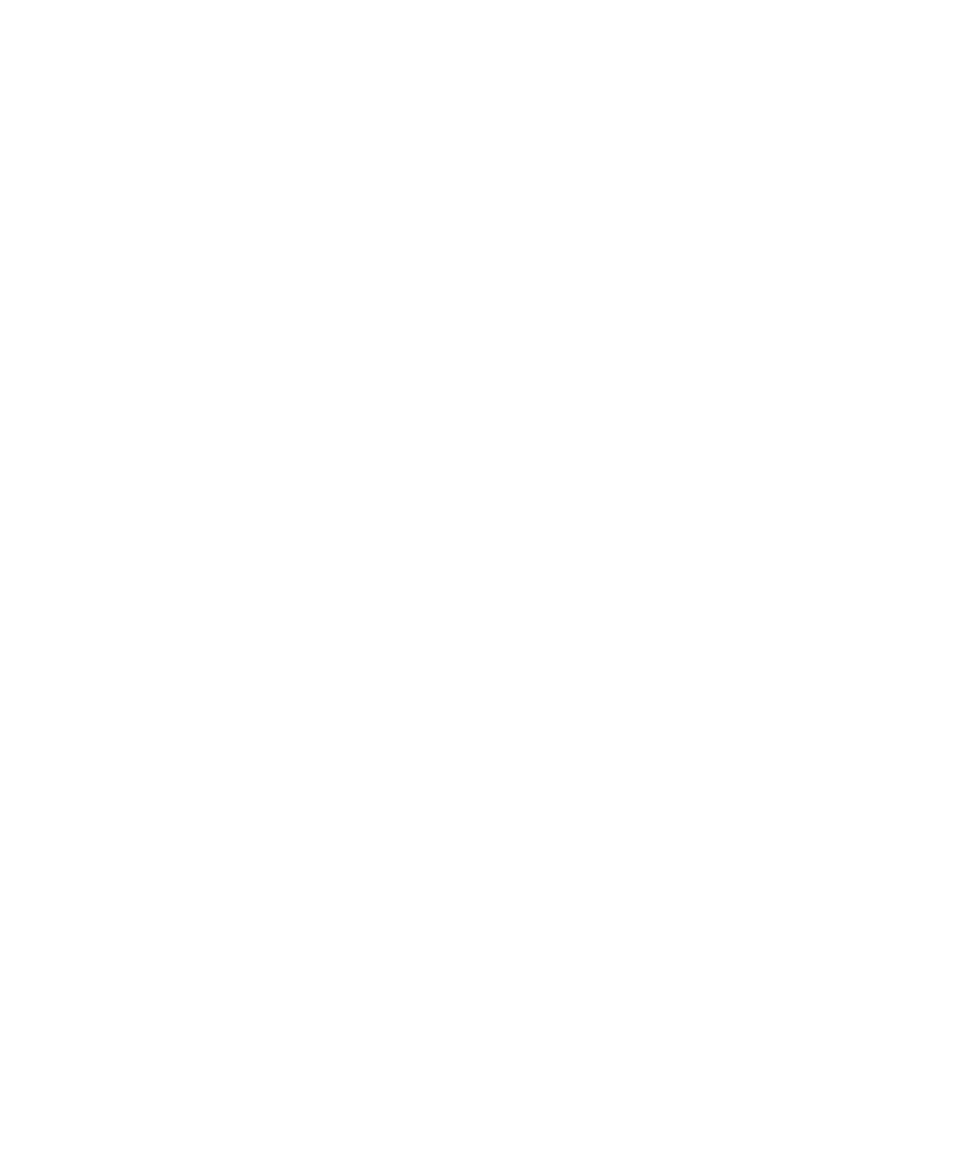
BlackBerry Link を使用してデバイスを出荷時のデフォルト設定に復元
する
ご使用の
BlackBerry デバイスをデフォルト設定に復元する場合、BlackBerry Link によってデバイスからすべてのデー
タおよびサードパーティアプリケーションが削除されます。
デバイスに適用されている IT ポリシーも削除されます。
デバイスをデフォルトの設定に復元した後で、デバイスでセットアップアプリケーションを実行して、デバイスを再
びセットアップすることができます。
開始する前に、ご使用のコンピューター上でデータをコピーできるように、データをバックアップする必要がありま
す。
ユーザーガイド
設定
227
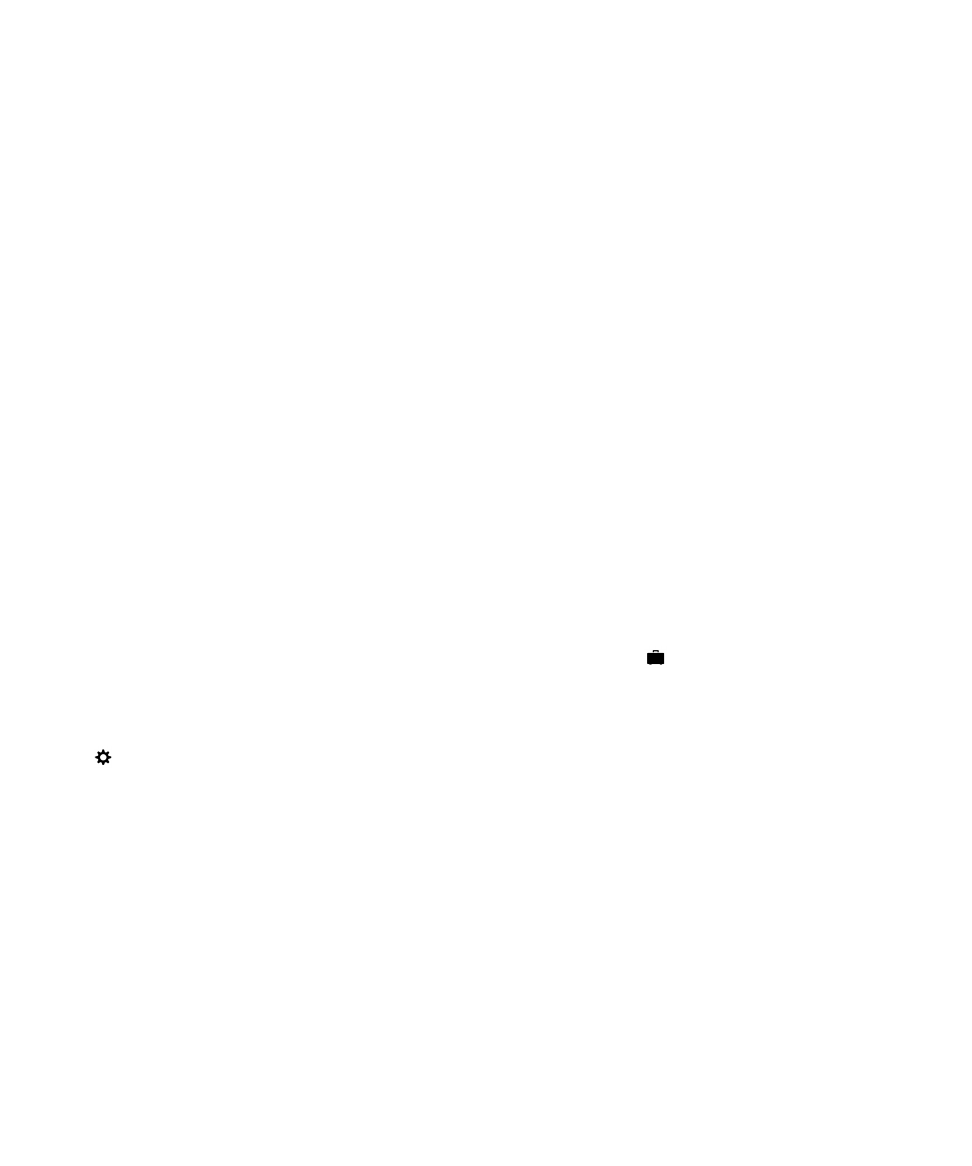
注意
: デバイスをデフォルトの設定に復元するプロセスを開始した後に停止することはできません。 デバイスをリセ
ットする場合、プロセスはデバイスの再起動後に続行します。
1.
ご使用のコンピューター上で、
BlackBerry Link を開きます。
2.
デバイスを
USB ケーブルでコンピューターに接続します。
3.
BlackBerry Link ウィンドウの端で、デバイスをクリックします。
4.
次の操作のいずれかを実行します。
• Windows コンピューターで、[バックアップと復元]をクリックします。 [工場出荷時の状態にリセット]
をクリックします。
• Mac コンピューターで、画面の上部にある[BlackBerry Link] > [環境設定]をクリックします。 [再ロー
ド]
> [再ロード]をクリックします。